Kuinka käyttää Chrome-kuva-kuvassa -tilaa paikallisissa videoissa
Chrome lisäsi siisti Kuva kuvassa -tilan yhdessä sen viimeisimmistä päivityksistä. Sen on tarkoitus toimia kaikissa verkkopohjaisissa videotoistimissa, mutta verkkosivustoilla, jotka eivät toimi, Googlella on laajennus, jonka voit asentaa ongelman korjaamiseksi. Chromen kuva-kuvassa -tila on hieno, koska sen avulla voit vetää videosoittimen Chromen ulkopuolelle, eikä monien työpöytäsoittimien avulla voi tehdä niin. Hyvä uutinen on, että voit käyttää Chromen kuva kuvassa -tilaa myös paikallisiin videoihin.
Chromen kuva kuvassa -paikallisia videoita varten
Avaa File Explorer tai Finder, jos olet Mac-tietokone, ja siirry paikallisen videon kohdalle, jota haluat katsella Chromessa.
Sinun on kopioitava koko polku videoon. Pidä Windows 10 -käyttöjärjestelmässä Shift-näppäintä painettuna ja napsauta videotiedostoa hiiren kakkospainikkeella. Valitse pikavalikosta Kopioi polkuna.
Siirry MacOS-sovelluksessa tiedostoon Finderissa ja napsauta sitä hiiren kakkospainikkeella. Kun kontekstivalikko tulee näkyviin, pidä Optio-näppäintä painettuna, niin näet vaihtoehdon kopioida [Tiedoston nimi] polkuna. Valitse se kopioidaksesi tiedoston täydellisen polun leikepöydälle.
Avaa uusi Chrome-välilehti ja kirjoita tiedostopolku URL-palkkiin. Jos käytät Windows 10 -käyttöjärjestelmää, polku sisältää sen ympärille kaksoislainaukset, jotka sinun on poistettava ennen kuin napautat Enter.
Kun napautat Enter, video alkaa toistaa automaattisesti. Videosoittimen oikeassa alakulmassa näet lisää vaihtoehtoja -painikkeen. Napsauta sitä ja valitse valikosta Kuva kuvassa.

Kuten web-mediasoittimissa, voit vetää paikallisen videon kuvassa-soittimessa näytön mihin tahansa reunaan ja muuttaa sen kokoa. Siinä on myös toisto- / tauko-ohjaimet. Jos suljet PIP-soittimen, se ei sulje välilehteä, jolla video oli avattu. Video palaa välilehdelle, mutta ei aloita toistamista siinä automaattisesti.
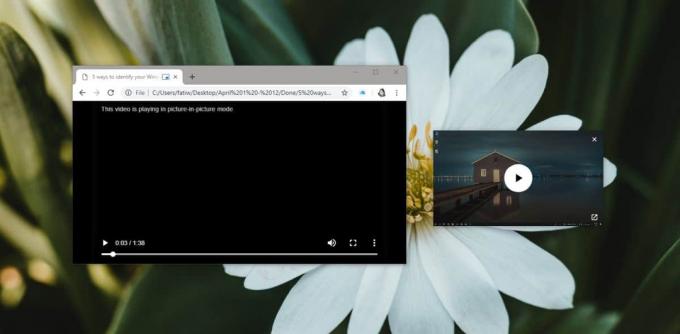
rajoitukset
Vaikka tämä on siisti temppu, etenkin jos tarvitset hyvän sovelluksen videon toistamiseen, joka voidaan kiinnittää mihin tahansa näytön osaan, sillä on rajoitukset. Ilmeinen rajoitus on videoformaatit. Chrome on web-selain, ei videosoitin, joten vaikka se saattaa tukea yleisiä videoformaatteja, kuten MP4 ja MPEG, se ei välttämättä tue epäselvämpiä.
Testaamalla tätä ulos, Chrome onnistui toistamaan MKV-videon, mutta tämä on hankala muoto useimmille videosoittimille. Jos videotoisto on häiriöinen tämän tai muun muodon suhteen, voit tehdä siinä vain muuta käytä toista sovellusta.
Haku
Uusimmat Viestit
Kuinka upottaa Instagram-videoita ja -valokuvia verkkosivustolle virallisella tavalla
Vaikka olemme jo peittäneet pari kiertotavat Instagramin upottamise...
Kuinka lisätä laajakuvatukea Netflixiin [Firefox]
Netflixissä näkemäsi mediaohjaimet ovat perustietoja. Voit hallita ...
Kuinka löytää äskettäin lisätty sisältö Netflixistä
Netflix saa uutta sisältöä joka kuukausi. Jos Netflixiin on tulossa...

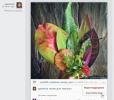
![Kuinka lisätä laajakuvatukea Netflixiin [Firefox]](/f/4e0068ffabcaa02bb421eb0fb1d2e208.jpg?width=680&height=100)
